Chrome浏览器支持画中画功能,可在观看网页视频时将视频窗口缩小并悬浮于屏幕一角。首先,主流视频网站可通过右键点击视频选择“画面画中画”直接启用;其次,对于未提供该选项的网站,可使用开发者工具执行JavaScript代码document.querySelector(‘video’).requestPictureInPicture()强制开启;最后,若网站禁用相关接口,可安装“Floating for YouTube”等扩展程序实现兼容支持,提升多任务操作体验。
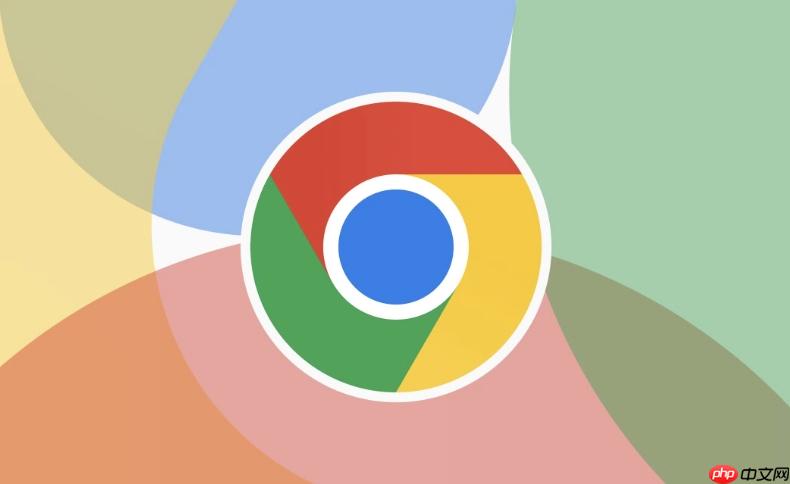
如果您在观看网页视频时希望将视频窗口缩小并悬浮在屏幕一角,以便同时进行其他操作,Chrome浏览器的画中画功能可以满足这一需求。该功能允许视频脱离页面独立播放,提升多任务处理体验。
本文运行环境:MacBook Pro,macOS Sonoma
一、通过右键菜单开启画中画
许多主流视频网站已支持Chrome原生画中画功能,用户可通过视频播放区域的右键菜单直接启用该模式。
1、播放您想要使用的视频内容,确保视频正在运行。
2、将鼠标悬停在视频画面上,点击鼠标右键调出上下文菜单。
3、在弹出的选项中选择“画面画中画”或类似命名的功能项。
4、视频窗口将自动脱离网页,以浮动小窗形式显示在桌面最前端。
二、使用JavaScript API强制启用
对于未提供右键选项的网站,可通过开发者工具执行JavaScript命令,调用浏览器的pictureInPictureWindow API来启动画中画模式。
1、在Chrome中打开目标视频页面,并暂停视频播放。
2、按下Option + Command + I打开开发者工具,切换到“Console”标签页。
3、输入以下代码并回车执行:document.querySelector(‘video’).requestPictureInPicture()。
4、若页面存在多个video元素,需确认选择器准确指向正在使用的视频节点。
三、安装扩展程序增强支持
部分网站可能禁用了画中画接口,此时可通过第三方扩展为不兼容的站点添加强制支持。
1、访问Chrome网上应用店,搜索并安装名为“Floating for YouTube”或“Video in Picture”等具备画中画增强功能的扩展。
2、安装完成后,刷新视频页面,点击浏览器工具栏上的扩展图标。
3、按照扩展界面提示,启用浮动播放或画中画注入功能。
4、某些扩展支持自定义窗口大小与置顶行为,可根据需要调整设置。
以上就是Chromejavascript java 前端 浏览器 macbook 工具 mac macos youtube JavaScript chrome for 接口 console 选择器 macos


